1. 지난 글 소개
지난 글에서는 에어테이블(Airtable)이 클라우드 기반 관계형 데이터베이스 서비스라는 것과, 이러한 서비스가 유용한 이유에 대해서 간략하게 알아보았다. 이번 글에서는 개인적으로 에어테이블을 어떻게 활용하고 있는지 예를 들어 자세히 살펴보고자 한다.
에어테이블(Airtable) 소개 및 특징
1. 에어테이블(Airtable)이란? 에어테이블은 관계형 데이터베이스를 기반으로 한 클라우드 소프트웨어 서비스이다. 에어테이블을 엑셀과 같은 스프레트시트에 비교하는 사람들도 많지만, 에어테
inapecanshell.tistory.com
2. 프리랜서 프로젝트 관리
한동안 프리랜서로 많은 번역 업무를 진행한 적이 있었다. 처음 프리랜서 번역 일을 시작할 때만 해도 동시에 한 두 가지 일을 진행하였지만, 머지 않아 동시에 여러 건의 다양한 일을 진행하게 되면서 이를 관리하는 것이 골치거리가 되었다. 처음에는 나도 다른 많은 사람들처럼 엑셀 스프레드시트에 날짜 별로 프로젝트를 정리하였지만, 이내 불편함을 느끼기 시작했다. 이후 에어테이블을 사용해 이를 정리하기 시작한 이후로는 프로젝트 관리가 엄청나게 쾌적해졌다.
3. 프리랜서 프로젝트 관리 자작 템플릿
아래의 스크린샷에서 볼 수 있는 템플릿은 개인적으로 쓰던 템플릿을 비슷하게 재현한 것이며, 개인정보 보호를 위해 데이터는 가상으로 입력하였다. 에어테이블에서는 같은 데이터를 가지고 여러 뷰를 만들어 사용하는 것이 가능하다. 이 점에 대해서는 따로 포스팅을 한 번 해보도록 하겠다. 내가 개인적으로 사용하던 프로젝트 관리 템플릿은 테이블 하나와 여러 개의 뷰로 이루어져 있다. 테이블 여러 개를 사용한 템플릿에 관해서도 역시 나중에 따로 포스팅을 해보도록 하겠다.
3.1 메인 뷰: 프로젝트 리스트

첫번째 메인 뷰에서는 각각의 프로젝트에 대해 필요한 정보를 입력할 수 있게 하였다. 첫번째 칼럼은 각각의 데이터를 식별하기 위한 아이디이다. 데이터베이스 기반 소프트웨어에서는 거의 항상 첫번째 칼럼에 해당 데이터에 대한 아이디를 할당하도록 되어 있으며, 많은 경우 이는 자동으로 부여되는 일련번호이다. 그런데 에어테이블에서 이 아이디 칼럼은 단순히 일련번호만 사용할 수 있는 것이 아니라 function 기능을 통해 다른 칼럼의 정보를 읽어오거나 조합하여 만들 수 있다. 필자의 경우에는, 프로젝트 진행 연월과 설명 앞의 세글자를 조합하여 한눈에 언제 진행한 무슨 프로젝트인지를 인식할 수 있게 해두었다. 날짜 칼럼에는 날짜만 표시되게 할 수도, 날짜와 시간이 모두 표시되게 할 수도 있으며, 날짜 표기 포맷도 정할 수 있다. 완료 여부는 쉽게 입력할 수 있는 체크박스로 설정해 두었다. 세전페이는 직접 입력하지만, 세후 페이는 원천징수 퍼센티지를 사용한 수식을 사용하여 자동적으로 계산되게 해두었다.
3.2 두번째 뷰: 정산날짜별 정렬

이어 두번째 뷰에서는 프로젝트를 정산날짜별로 정렬해두었다. 엑셀로도 데이터 정렬은 쉽게 할 수 있지만, 같은 데이터에 대한 두 가지 뷰를 자유롭게 오갈 수 있도록 하려면 좀 귀찮은 작업이 필요하다. 하지만, 에어테이블에서는 간단하게 여러 뷰를 추가할 수 있으며, 각각의 뷰마다 칼럼을 숨기거나 다른 방식으로 데이터를 정렬하는 등을 통해 데이터를 보기 편하게 만들 수 있다.
필자는 이 두번째 뷰에서 데이터를 정산 날짜별로 정렬하였는데, 가장 최근에 정산받은 프로젝트가 맨 위에 오도록 하였다. 통장 거래내역과 같은 순서로 정렬되도록 하여 바로바로 비교할 수 있게 하기 위해서이다. 또한, 필터를 사용하여 페이 날짜 칼럼이 비어있는 경우는 표시되지 않도록 하였다.
3.3 세번째 뷰: 월별 정산 내역
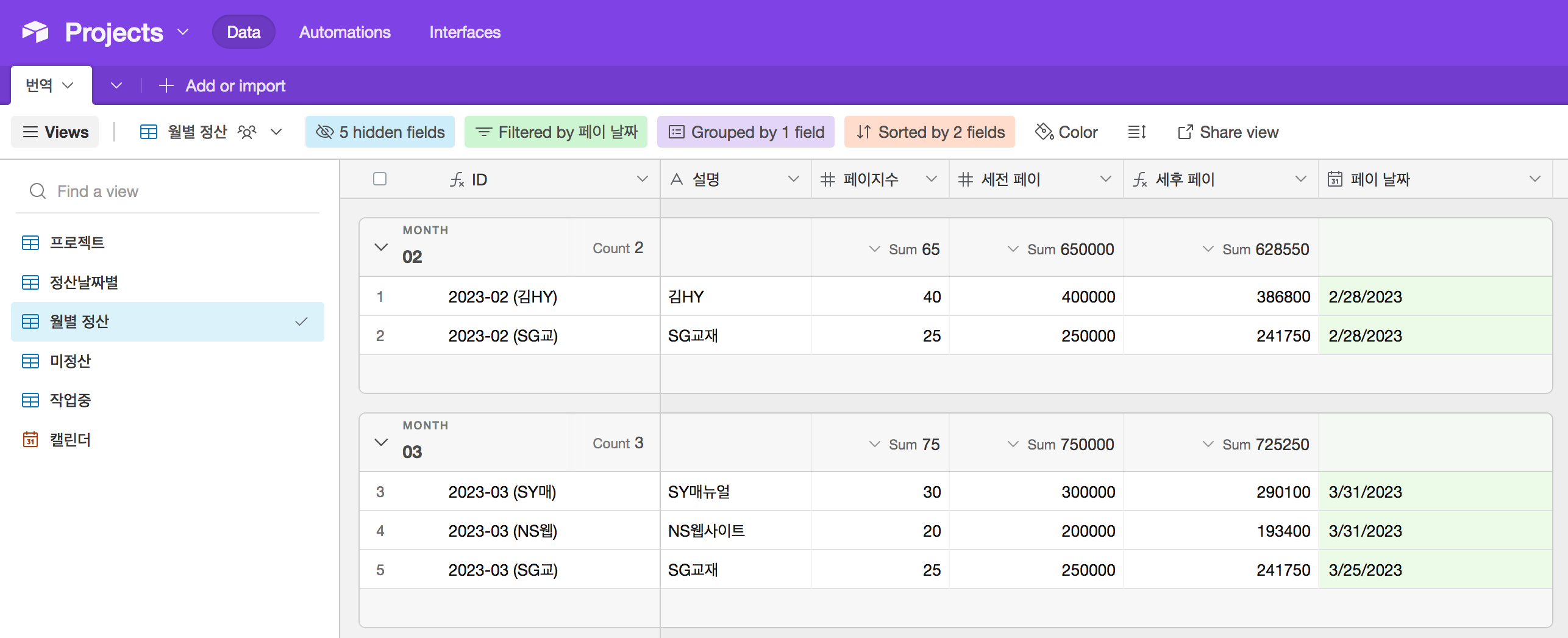
세번째 뷰에서는 그룹 기능을 사용하여 데이터를 정산 날짜를 기준으로 월별로 묶었다. 이를 구현하기 위해서 숨겨진 칼럼을 만든 뒤, 수식을 사용해 페이 날짜에서 월만을 추출하였고 그 숨겨진 칼럼을 기준으로 데이터를 분류하였다. 이렇게 하면 각 그룹, 즉 월마다 작업한 페이지 수와 세전 페이, 세후 페이의 합이 표기된다. 이 경우에는 월별로 정산된 금액을 한눈에 보기 위한 것이기 때문에 데드라인 등 불필요한 칼럼은 모두 숨겨두었다.
3.4 네번째 뷰: 미정산 내역
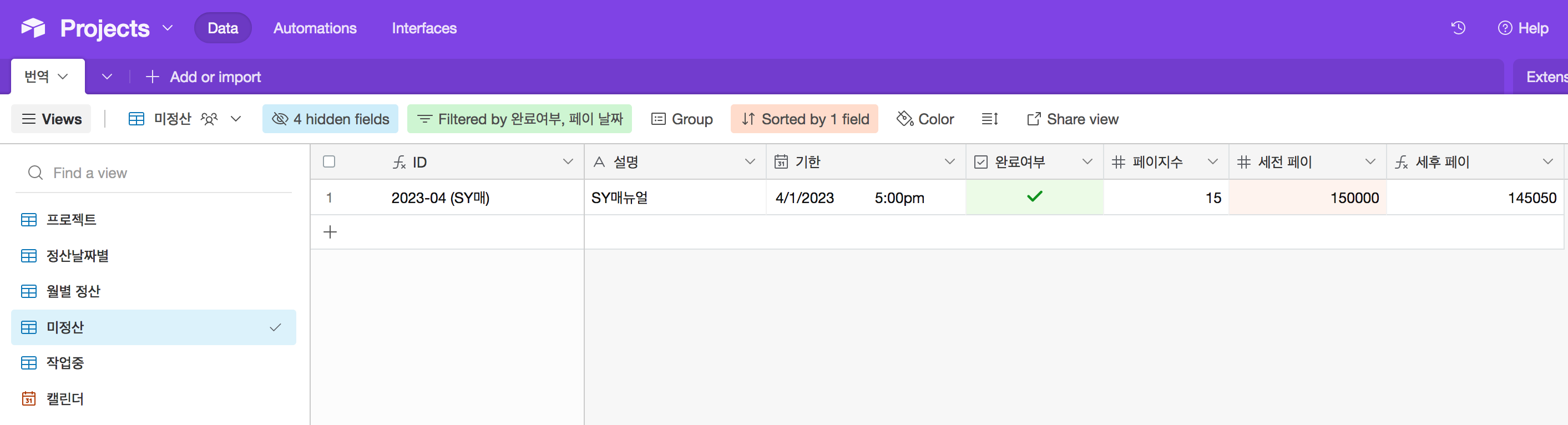
네번째 뷰에서는 완료가 되었으나 아직 정산받지 못한 미정산 내역을 표기하도록 설정해 두었다. 필터 기능을 사용하여 완료여부 칼럼에 체크가 되어있는 것, 그리고 페이 날짜가 입력되어 있지 않은 행만을 표시되도록 하였다.
3.5 다섯번째 뷰: 작업 중인 프로젝트
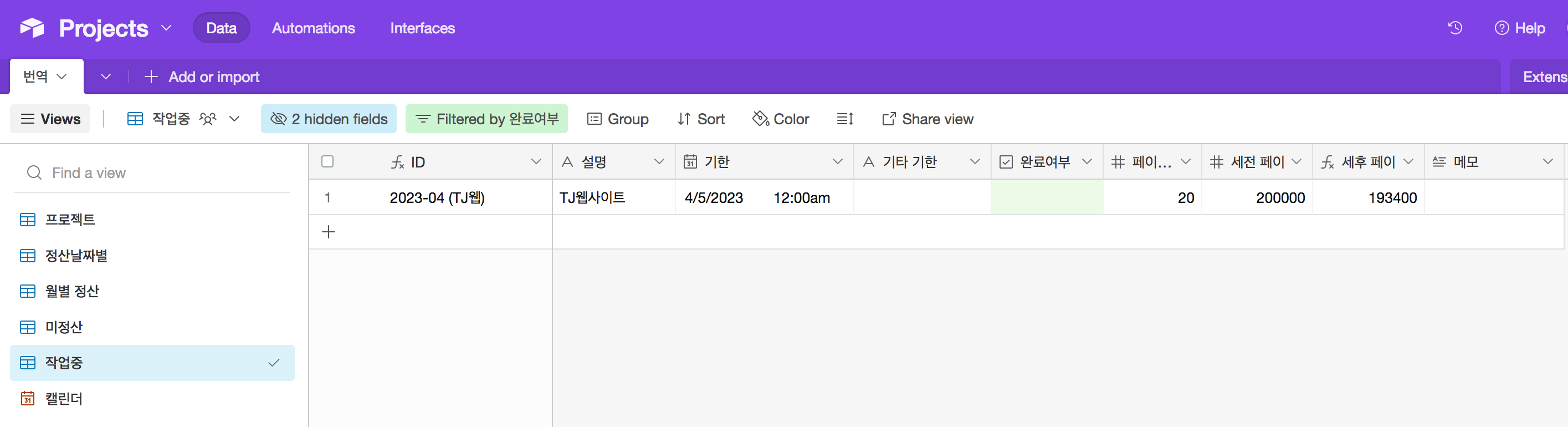
다섯번째 뷰에서는 현재 작업 중인 프로젝트만 한 눈에 볼 수 있도록 완료여부 칼럼에 체크가 되어있지 않은 행만을 표시하였다.
3.6 여섯번째 뷰: 캘린더
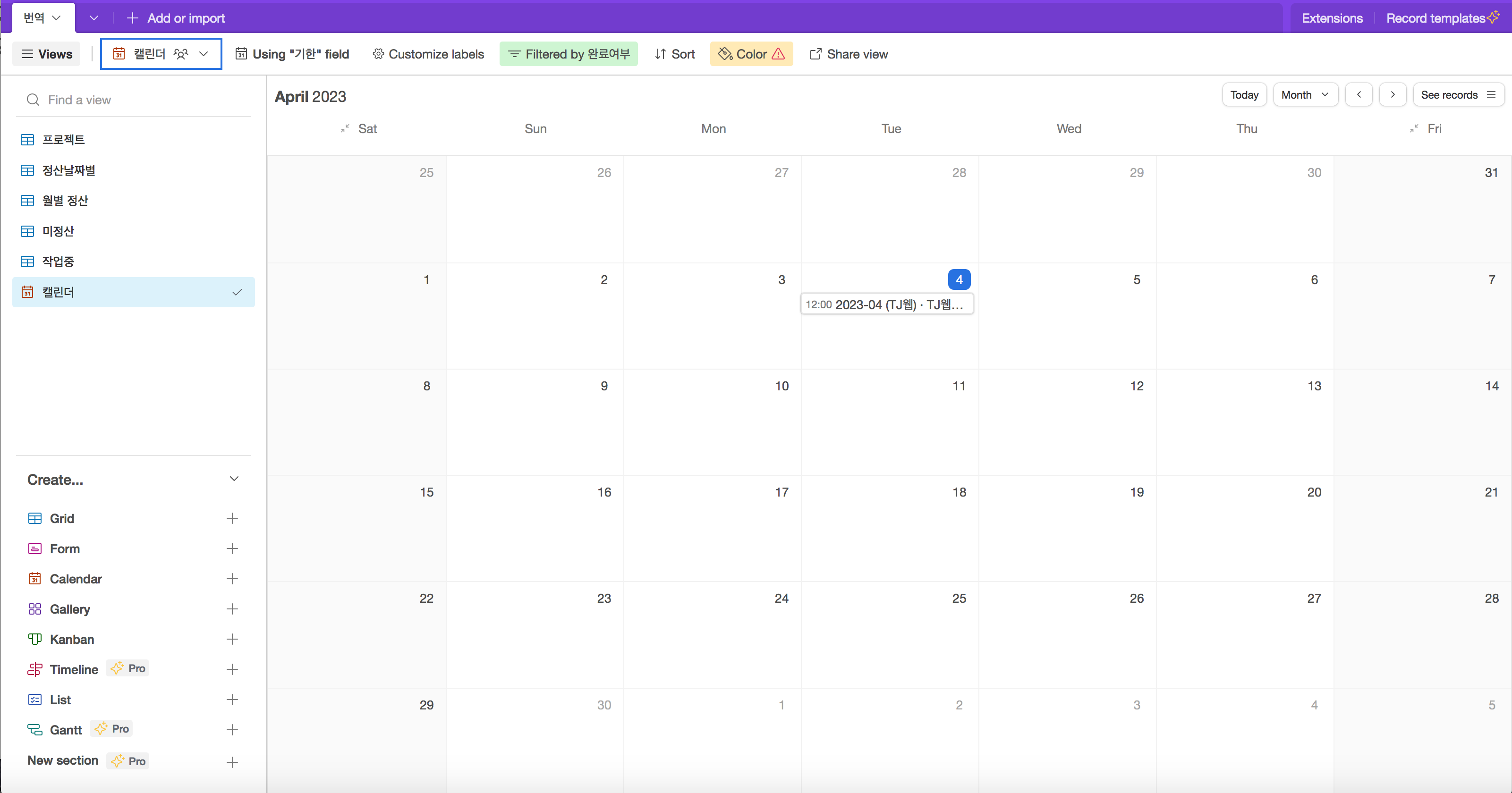
위의 이미지 좌측 하단에서 볼 수 있듯이, 에어테이블은 여러 종류의 뷰를 제공한다. 위의 다섯 가지 뷰에서 본 것과 같은 그리드 뷰도 있지만, 캘린더, 갤러리, 칸반, 타임라인, 간트 차트 등도 있다. 이 중에서 타임라인과 간트 차트는 프로젝트 관리에 유용한 기능이지만, 프로버전에서만 사용이 가능하다. 그러나 캘린더 뷰는 무료 버전에서도 사용할 수 있다. 본 템플릿에서는 캘린더 뷰를 사용하여 작업 중인 프로젝트만을 달력 위에서 볼 수 있도록 설정해두었다.
4. 결론
본 글에서 소개한 템플릿은 필자의 필요에 딱 맞추어 작성된 템플릿이다. 이러한 템플릿을 소개함으로 필자가 전달하고자 하는 바는, 에어테이블의 가장 큰 장점에 관한 것이다. 즉, 에어테이블은 다양한 기능과 사용의 간편함 때문에, 손쉽게 자신의 필요에 딱 맞는 템플릿을 제작하여 사용하는 것이 가능하다는 점이다.
위의 템플릿은 단 하나의 테이블로 이루어져 있기 때문에 에어테이블의 관계형 데이터베이스로의 장점을 보여주고 있지 못하며, 때문에 에어테이블의 잠재력을 10%도 사용하고 있지 않은 템플릿임에도 필자의 업무를 무척 수월하게 해주었다. 조만간 이 템플릿을 조금 다듬어서 필요한 분들과 공유할 방법을 찾아보려고 한다. 그리고 다음 포스팅에서는 테이블 여러 개를 연결해서 사용한 템플릿을 소개해 볼까 한다.
'IT∙인터넷 > SaaS' 카테고리의 다른 글
| 구글 Looker Studio를 사용해서 구글 애널리틱스 대시보드를 노션에 임베드하기 (1) | 2023.09.19 |
|---|---|
| 에어테이블(Airtable) 소규모 자영업자 고객관리 자작 템플릿 (0) | 2023.04.15 |
| 에어테이블(Airtable) 소개 및 특징 (1) | 2023.04.02 |
| 구글폼을 대신할 수 있는 SaaS (2) 타이프폼(Typeform) (0) | 2023.03.31 |
| 구글폼을 대신할 수 있는 SaaS (1) 조트폼(Jotform) (0) | 2023.03.30 |


댓글